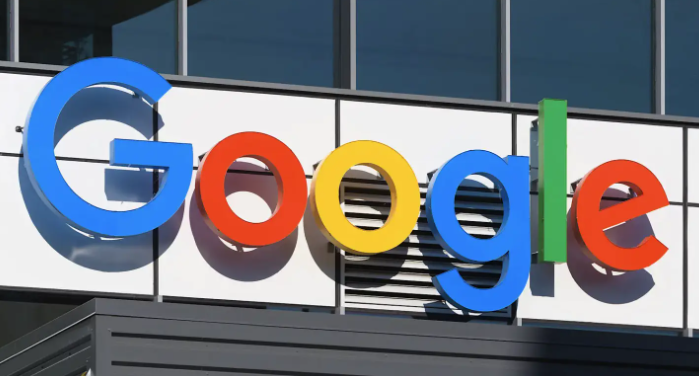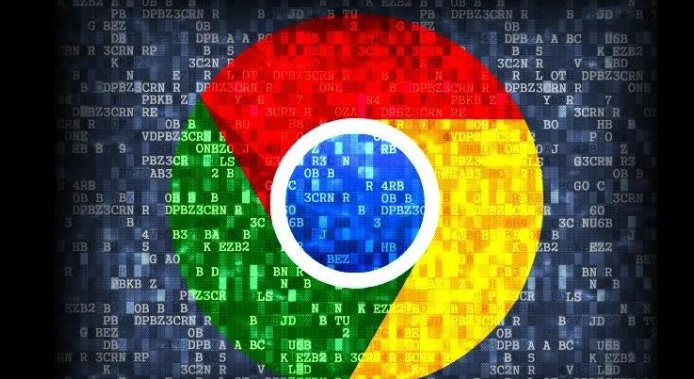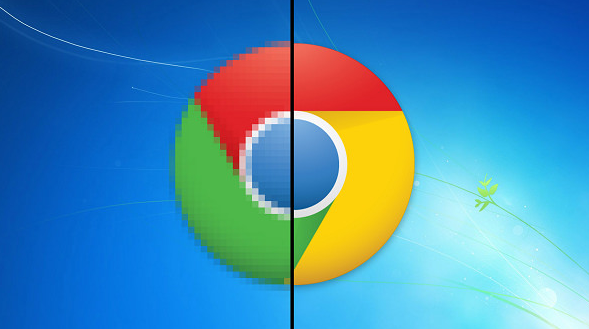教程详情

1. 检查网络连接:确保设备已连接到互联网,并且网络稳定。如果网络不稳定或中断,可能导致书签无法同步。可以尝试访问其他网站或重新下载插件以确认网络连接是否正常。
2. 登录谷歌账号:打开Google浏览器,点击右上角的三条线图标,选择“登录到Chrome”。在弹出的登录窗口中输入Gmail的帐号和密码即可登录。登录后,选择右上角的三条线图标,显示已登录状态,选择“设置”可以对其进行设置。在设置中,选择需要同步的数据即可。
3. 使用第三方扩展程序:下载并安装Chrome书签同步扩展程序。打开Chrome的“扩展程序”,将下载好的文件拖拽到Chrome的扩展程序中。该扩展程序的优点在于每次书签修改后会自动同步,用户无需额外操作。
4. 手动同步:在Chrome浏览器地址栏输入`chrome://sync-internals/`或`chrome://sync/`,手动同步数据。依次点击`About > Stop Sync(Keep Data)`,然后点击`About > Request Start`或`Trigger GetUpdates`。
5. 导出和导入书签:打开Chrome浏览器,输入`chrome://bookmarks`。点击右上角三点符号,再点击“导出书签”,生成一个书签文件。在另一台电脑上,导入该文件即可实现离线状态下的书签同步。
6. 检查系统时间和时区:确保设备的系统时间和时区设置正确。不正确的时间和时区设置可能会导致同步问题。右键点击任务栏上的时间显示,选择“调整日期和时间”,确保时间和时区与实际相符。
7. 清理浏览器缓存和Cookies:过多的缓存和Cookies可能会导致浏览器出现异常。打开Google浏览器,点击右上角的三个点,选择“更多工具”,然后点击“清除浏览数据”。在弹出的窗口中,选择清除“缓存的图片和文件”以及“Cookie和其他站点数据”,然后点击“清除数据”按钮。清除完成后,关闭并重新打开浏览器,再次尝试同步书签。